한글 표 색 채우기 방법(쉽게 알아보자)
업무를 추진하다보면 표 작성이 기본사항으로 많이들 이용합니다.
문서를 보기 좋게 꾸미거나 가독성을 높이려면 표를 적정하게 사용하면 좋을거 같네요
표를 사용하면 한눈에 들어와 설명하기도 이해하기도 좋은거 같습니다

그래서 잘된 문서를 보면 표를 적정하게 사용하고 편집하는 부분이 많습니다
문서의 내용도 중요하지만 보기좋은 문서형식도 상당히 중요합니다.
먼저 하늘파일을 열고 편집 메뉴를 클릭합니다 그러면 표를 만들 수 있는 메뉴가 보이는데 이부분을 누르면 자동으로 손쉽게 기본 틀구성이 가능합니다

기본틀을 구성하면 마우스로 적당한 크기로 모양을 조정할 수 있습니다. 여기서 첫 메뉴창에 표 색 채우기를 해보도록 하겠습니다.
여기서 오른쪽 마우스를 클릭하면 셀테두리/배경 메뉴가 나옵니다 그럼 다음 메뉴가 나오는데 각셀마다 적용하기가 나오는데 여기를 클릭합니다
근데 여기서 하나의 셀처럼 적용하기 메뉴가 있는데 이부분은 여러개의 표를 개별 표로 인식하여 배경색이나 테두리 모양 등이 똑같이 적용되는 기능입니다
참고로 하나의 셀처럼 적용은 선택한 셀 전부를 하나의 표로 인식하여 적용되는 기능으로 이해하기는 어려울수 있지만 적용해 보면 아주 간단한 기능입니다

셀테두리/배경을 클릭하면 아래와 같이 나오는데 여기서 각 셀마다 적용하며 본인이 원하는 색상으로 변경할 수 있습니다
여기서 색을 채우지 않을 수도 있고 다양한 색으로 색상중에 무늬를 적용, 무늬 모양도 지정이 가능합니다
여기서 더 간단한 방법이 있는데 메뉴에 탭을 체크하고 색상 체우기 아이콘이 있는데 여기 사용하면 너무 쉽게 배경화면을 조종할수 있습니다
너무 쉽기 하죠. 하지만 테두리/배경 변경 화면에서는 디테일한 부분까지 수정할 수 있는 기능이라 유용성은 더 높습니다
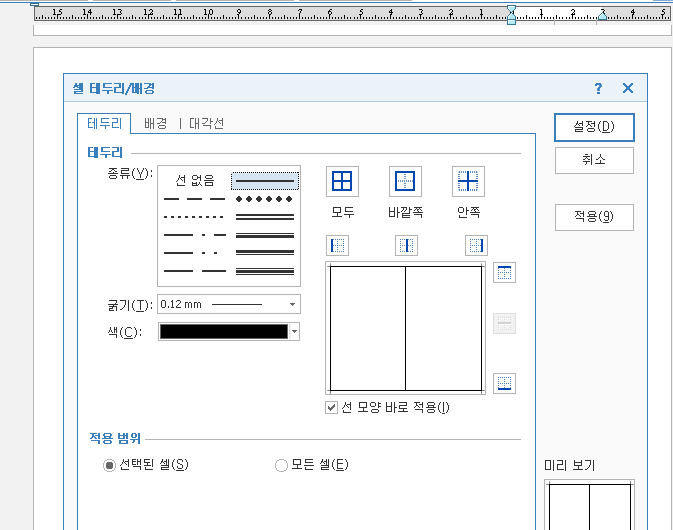
이렇게 한글 표서식에서 표를 만들고 배경색을 지정하면 보기좋은 문서가 될 수 있고, 이해도가 높아집니다. 간단하지만 효율적인 방안 중 하나로 기본사항인 만큰 자세히 숙지하면 좋을거 같네요
셀테두리/배경에서 배경색 변경 뿐만 아니라 테두리 부분도 테두리 두께나 색상 모양등 다양하게 변경 사용이 가능한 부분이 있습니다.
대각선 역시 표에서 대각선을 만들 때 쓰는 기능으로 대각선의 굵기 색 모양 등을 변경하여 다양하게 사용이 가능합니다

이처럼 하나에 기능에서도 많은 세부 기능들이 있어 다양한 접근이 가능하며 사용만 잘 한다고 하면 어느 누구보다 보기좋은 문서를 만들 수 있을겁니다
배경색 지정에서도 그러데이션이나 그림 채우기 등 다양한 기능이 있습니다. 처음에는 사용하는데 익숙치 않아 쉽지 않지만 습득만 된다면 어느 기능보다도 자연스럽게 사용이 가능할 겁니다

자신이 작성하는 표만 잘 활용해도 업무능력 향상에 도움이 많이 될겁니다
처음부터 잘 만들어진 문서를 생산할 수는 없지만 하나하나 배우면서 습득해 나아면 어느누구보다 자신만의 무기를 갖을 수 있다고 생각합니다
점점 발달되는 전산 시스템에서 살아 남을려면 어느누구보다도 열심히 배우고 습득해야 힘든 세상 살아가는데 힘이 될겁니다




댓글